Creu siart Gantt yn Excel
Defnyddir siartiau Gantt, a ddyfeisiwyd gan Henry Gantt yn y 1910au, yn gyffredinol wrth reoli prosiectau. Gall helpu i gynllunio, rheoli ac olrhain eich prosiectau yn weledol, eich rhyddhau o dablau data tasg mawr. Mae'r tiwtorial hwn yn mynd i ddangos i chi sut i greu siart Gantt yn Excel.
Mae siart Gantt isod yn dangos y tasgau o ddau safbwynt. Wrth ddewis Cynllun o'r rhestr ostwng, dim ond yr hyd a gynlluniwyd ar gyfer tasgau y mae siart Gantt yn ei ddangos. Ar ôl newid y gwerth i Gwirioneddol, gallwch weld bar gwyrdd yn arddangos y tu mewn i'r un llwyd, sy'n cynrychioli cynnydd y dasg. Ac os cwblheir y dasg ymlaen llaw neu ei gohirio, bydd newidiadau yn gwneud i hyd y bar llwyd.

Creu siart Gantt syml yn Excel
Creu siart Gantt ddeinamig yn dangos cynnydd tasg
Creu templed siart Excel Gantt ar-lein
Hawdd creu siart Gantt gyda nodwedd anhygoel
Dadlwythwch y ffeil sampl
Fideo: Creu siart gantt yn Excel
Creu siart Gantt syml yn Excel
Paratoi data
Gan dybio bod gennych fwrdd tasg sy'n cynnwys enw'r dasg, y dyddiad cychwyn a'r colofnau dyddiad gorffen fel y dangosir y screenshot isod. Ar gyfer creu siart Gantt syml, mae angen i chi greu colofn hyd o hyd.
Dewiswch gell wag (yn yr achos hwn, dewisaf D2 i allbwn y cyfnod cyntaf), nodwch fformiwla = C2-B2 i mewn iddo a gwasgwch y Rhowch allwedd. Dewiswch y gell fformiwla, ac yna llusgwch y Llenwi Trin yr holl ffordd i lawr nes bod yr holl gyfnodau yn cael eu harddangos.

Creu siart Gantt
1. Dewiswch y golofn dyddiad cychwyn (heb y pennawd), ewch i'r Mewnosod tab, ac yna cliciwch Mewnosod Colofn neu Siart Bar > Bar wedi'i stacio. Gweler y screenshot:

2. Yna mewnosodir y siart yn y daflen waith, cliciwch ar y dde ar y siart ac yna dewiswch Dewis Data o'r ddewislen clicio ar y dde.

3. Yn y Dewiswch Ffynhonnell Data deialog, cliciwch y Ychwanegu botwm.

4. Yna y Cyfres Golygu deialog pops i fyny. Teipiwch enw'r gyfres i mewn, dewiswch y hyd ystod colofn (ac eithrio'r pennawd) yn y Gwerthoedd cyfres blwch, ac yna cliciwch ar y OK botwm.

5. Pan fydd yn dychwelyd i'r Dewiswch Ffynhonnell Data blwch deialog, dewiswch y Cyfres1 yn y Cofrestriadau Chwedlau (Cyfres) blwch ac yna cliciwch ar golygu botwm yn y Labeli Echel Llorweddol (Categori) blwch.
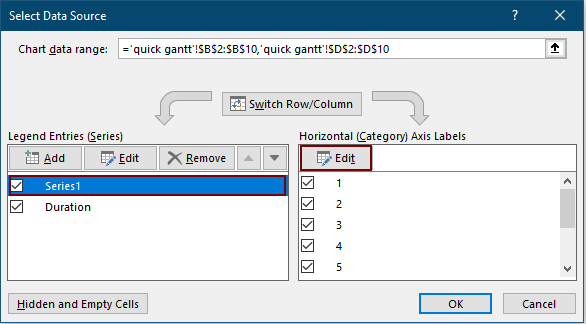
6. Yn y Labeli Echel blwch deialog, dewiswch yr ystod colofn disgrifiad tasg (heb bennawd), ac yna cliciwch ar y OK botwm.
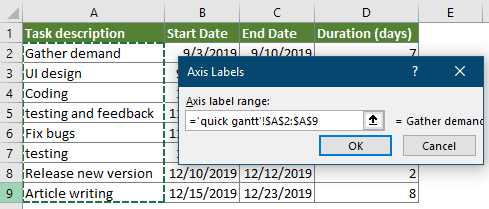
7. Pan fydd yn dychwelyd i'r Dewiswch Ffynhonnell Data blwch deialog eto, gallwch weld bod y disgrifiadau tasg yn disodli rhifau gwreiddiol y gyfres. Cliciwch y OK botwm i achub y newid a chau'r ymgom.
Fel y gallwch weld, mae'r disgrifiadau tasg ar y siart wedi'u rhestru yn ôl trefn. Mae angen i chi ei aildrefnu i gyd-fynd â threfn y data gwreiddiol.

8. Dewiswch y label Echel, cliciwch ar y dde a dewiswch y Echel Fformat o'r ddewislen cyd-destun.

9. Yn y Echel Fformat cwarel, gwiriwch y Categorïau mewn trefn arall blwch o dan y Dewisiadau Echel tab.
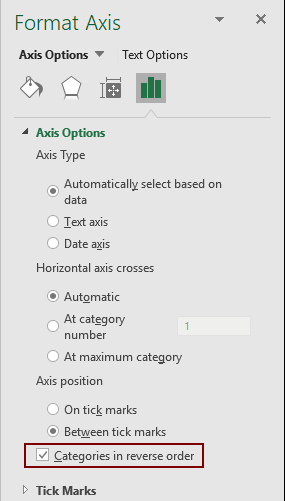
Nawr mae'r disgrifiadau tasg wedi'u rhestru mewn trefn arferol.
10. Cliciwch ar unrhyw un o'r bar glas i'w dewis i gyd, cliciwch ar y dde a dewis Cyfres Data Fformat o'r ddewislen clicio ar y dde.

11. Yn y Cyfres Data Fformat cwarel, ewch i'r Llenwch a Llinell tab, ac yna dewis Dim llenwi ac Dim llinell opsiynau ar wahân yn y Llenwch ac Border adran.

Nawr mae'r bariau glas i gyd wedi'u cuddio yn siart Gantt.
12. Ewch i ddewis y dyddiad cychwyn cyntaf yn eich ystod, cliciwch ar y dde a dewis Celloedd Fformat opsiwn o'r ddewislen cyd-destun. Ac yn y Celloedd Fformat blwch deialog, cliciwch cyffredinol yn y Categori blwch rhestr, cofiwch neu ysgrifennwch y rhif ar y llaw dde, ac yna cliciwch ar y Diddymu botwm i gau'r ymgom.

13. Cliciwch i ddewis yr echel dyddiad cyfan. De-gliciwch arno a dewis Echel Fformat.

14. Yn y Echel Fformat cwarel, nodwch y rhif rydych chi wedi'i ysgrifennu i lawr yng ngham 12 yn y Isafswm blwch, ac yna addaswch y Mawr ac Mân unedau yn ôl yr angen.
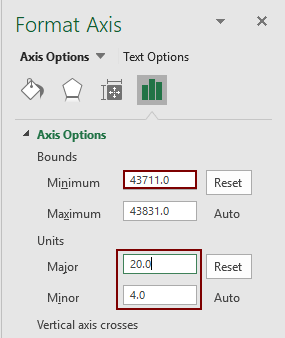
Nawr mae'r siart Gantt yn cael ei harddangos fel y screenshot isod a ddangosir.

Gallwch gymhwyso fformatio arall i addurno'r siart Gantt fel y dymunir.
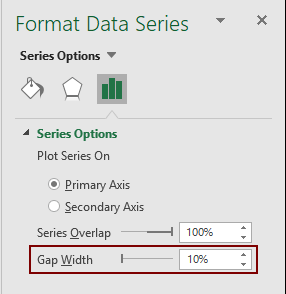
Yn olaf, dangosir siart Gantt fel y screenshot isod a ddangosir.

Creu siart Gantt ddeinamig yn dangos cynnydd tasg
Ond mewn llawer o achosion, gall tasgau gwblhau ymlaen llaw neu ohirio. Yn yr adran hon, rydyn ni'n mynd i greu siart Gantt llawn nid yn unig yn dangos yr union ddyddiau y gwnaethoch chi eu treulio ar gyfer tasgau ond hefyd yn dangos cynnydd y tasgau.
Yn gyntaf, paratowch eich data
1. Cyfrifwch hyd y cynllun ar gyfer pob tasg. Fel y dangosir y screenshot isod, mae angen i chi greu colofn hyd â llaw (Os oes colofn hyd yn eich tabl eisoes, anwybyddwch y cam hwn).
Dewiswch gell i allbwn hyd y dasg gyntaf, rhowch y fformiwla isod i mewn iddi a gwasgwch y Rhowch allwedd. Ac yna llusgwch y Llenwch Trin o'r gell fformiwla hon yr holl ffordd i lawr i gael yr holl gyfnodau.
= D4-C4

2. Creu tabl newydd sy'n cynnwys yr union ddyddiau y gwnaethoch chi eu treulio ar gyfer tasgau (gall y dyddiadau gorffen fod yn wahanol i'r rhai gwreiddiol). Cyfrifwch y cyfnodau gwirioneddol gyda'r fformiwla isod. Heblaw, ychwanegwch golofn cwblhau canrannol.
= D16-C16

3. Yng nghell I4, mewnosodwch gwymplen dilysu data gyda gwerth ffynhonnell “Hyd y cynllun"A"Hyd gwirioneddol".
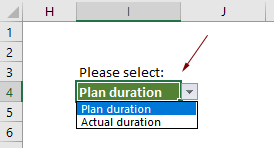
4. Yn olaf, crëwch drydydd tabl llinell amser y prosiect. Byddwn yn creu'r siart Gantt yn seiliedig ar ddata'r tabl hwn.

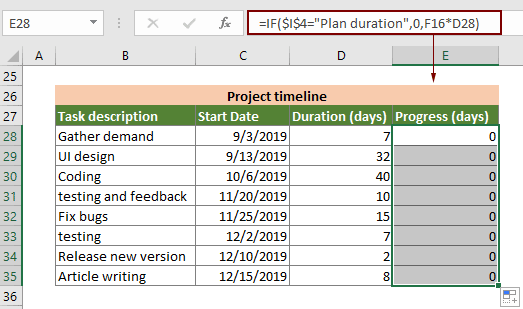
Nodiadau:
Creu siart Gantt ddeinamig gyda data tabl llinell amser y Prosiect
1. Yn gyntaf, gwnewch yr un gweithrediad ag uchod o cam 1 i 1 i greu siart Gantt arferol yn seiliedig ar ddata tabl llinell amser y Prosiect.
Pan fydd siart Gantt yn cael ei arddangos fel y llun isod a ddangosir, ewch ymlaen i ychwanegu cynnydd y dasg.

2. Dewiswch y bariau anweledig, cliciwch y Elfennau Siart botwm, ac yna gwiriwch y Bariau Gwall blwch. Gweler y screenshot:

3. De-gliciwch un o'r bariau gwall ac yna dewiswch Bariau Gwall Fformat o'r ddewislen clicio ar y dde.

4. Yn y Bariau Gwall Fformat cwarel, mae angen i chi:
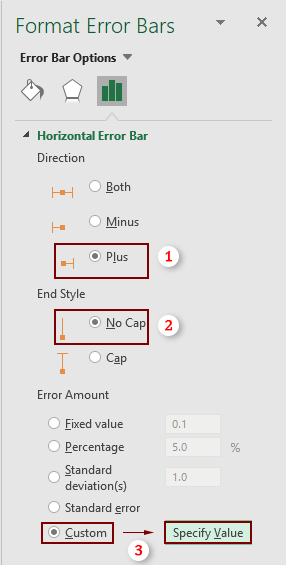
5. Yn y Bariau Gwall Custom blwch deialog, dewiswch y Cynnydd colofn yn y Gwerth Gwall Cadarnhaol blwch ac yna cliciwch ar OK botwm.
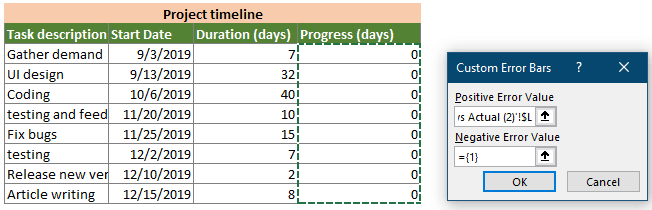
6. Nawr bod y bariau Gwall yn dal i gael eu dewis, ewch i'r Llenwch a Llinell tab yn y Bariau Gwall Fformat cwarel, nodwch liw a lled ar eu cyfer.
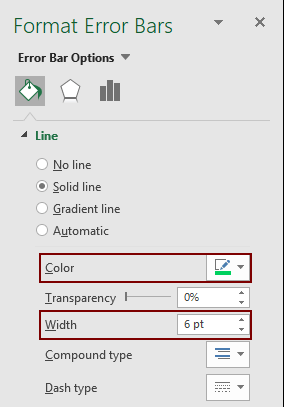
Awgrym: Mae angen i chi ddewis “Hyd gwirioneddol”Yn y gwymplen i arddangos cynnydd y dasg yn siart Gantt.
Nawr mae'r siart Gantt gyda chynnydd tasg yn cael ei greu fel y llun isod.

Awgrymiadau: Gallwch gymhwyso fformatio arall i addurno'r siart Gantt fel y dymunir. Fel:
Dyma'r siart Gantt ddeinamig gyda chynnydd tasg.

Creu templed siart Excel Gantt ar-lein
Heblaw, mae Excel yn darparu templedi siart Gantt ar-lein am ddim. Yn yr adran hon, rydyn ni'n mynd i ddangos i chi sut i greu templed siart Gantt ar-lein Excel.
1. Cliciwch Ffeil > Newydd.

2. Teipio “Gantt” i mewn i'r blwch chwilio ac yna pwyswch y Rhowch allweddol.

3. Nawr mae holl dempledi siart Gantt Excel ar-lein yn cael eu chwilio. Cliciwch ar un o'r templedi i'w greu yn ôl yr angen.

4. Yna mae popio ffenestr yn cynnwys rhagolwg a chyflwyniad y siart Gantt a ddewiswyd. Cliciwch y Creu botwm.

5. Yna mae'r siart Gantt penodol yn cael ei greu mewn llyfr gwaith newydd. 'Ch jyst angen i chi ddisodli'r data presennol gyda'r data sydd ei angen arnoch er mwyn gwneud siart Gantt yn ddefnyddiol.
Hawdd creu Siart Gantt yn Excel
Os yw'r dulliau uchod yn ddyblyg ac yn cymryd llawer o amser i chi, dyma argymell yn fawr y Siart Gantt cyfleustodau Kutools ar gyfer Excel. Gyda'r nodwedd hon, gallwch chi greu Siart Gantt yn Excel yn hawdd gyda sawl clic yn unig fel y dangosir y demo isod.
Dadlwythwch a rhowch gynnig arni nawr! Llwybr 30 diwrnod am ddim

Dadlwythwch y ffeil sampl
Fideo: Creu siart gantt yn Excel
Yr Offer Cynhyrchedd Swyddfa Gorau
Kutools for Excel - Yn Eich Helpu i Sefyll Allan O Dyrfa
Kutools ar gyfer Excel Mae ganddo Dros 300 o Nodweddion, Sicrhau mai dim ond clic i ffwrdd yw'r hyn sydd ei angen arnoch chi...

Tab Office - Galluogi Darllen a Golygu Tabiau yn Microsoft Office (gan gynnwys Excel)
- Un eiliad i newid rhwng dwsinau o ddogfennau agored!
- Gostyngwch gannoedd o gliciau llygoden i chi bob dydd, ffarweliwch â llaw llygoden.
- Yn cynyddu eich cynhyrchiant 50% wrth wylio a golygu sawl dogfen.
- Yn dod â Thabiau Effeithlon i'r Swyddfa (gan gynnwys Excel), Just Like Chrome, Edge a Firefox.

